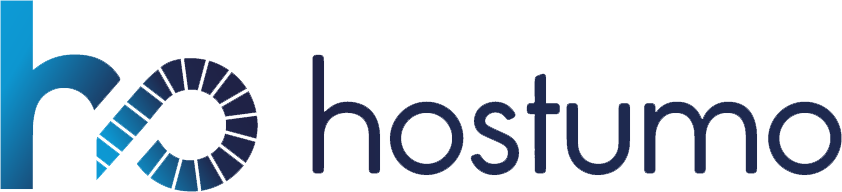Başlıca iş iletişim araçlarından biri olan e-posta, iş dünyasında hızlı ve etkili iletişim sağlamak için vazgeçilmez bir araç haline gelmiştir. Microsoft Outlook 2010, profesyonel e-posta yönetimi için güçlü bir araçtır. Outlook 2010 e-posta kurulumunu adım adım öğrenerek işinizin iletişimini kolaylaştırabilirsiniz.
Adım 1: Outlook 2010'u Açın İlk adım olarak, Outlook 2010 uygulamasını bilgisayarınızda açın.
Adım 2: Hesap Ekleme
- Outlook açıldığında, üst menü çubuğunda bulunan "Dosya" sekmesine tıklayın.
- Dosya sekmesi altında, "Hesap Ekle" seçeneğini bulun ve tıklayın.
Adım 3: Hesap Türünü Seçin Açılan pencerede "Hesap Türü Seçin" başlığı altında e-posta hesap türünüzü seçin. Genellikle POP3 veya IMAP seçeneklerini bulacaksınız. Eğer e-posta sağlayıcınızı bilmiyorsanız, sağlayıcınıza danışabilirsiniz.
Adım 4: E-posta Bilgilerini Girin E-posta hesabınıza ait bilgileri girin. Bu bilgiler arasında e-posta adresiniz, kullanıcı adınız, parolanız ve sunucu bilgileri bulunur. Bu bilgileri e-posta sağlayıcınızdan alabilirsiniz.
Adım 5: Sunucu Ayarlarını Yapın E-posta sağlayıcınızın POP3 veya IMAP sunucu ayarlarını doğru bir şekilde girin. Bu ayarlar, gelen ve giden e-postalarınızı düzgün bir şekilde yönlendirmenize yardımcı olur.
Adım 6: Hesap Ayarlarını Kontrol Edin Girdiğiniz bilgilerin doğru olduğundan emin olun. Tüm bilgileri kontrol edip "İleri" butonuna tıklayın.
Adım 7: E-posta Kontrollerini Yapın Outlook 2010, girdiğiniz bilgilere göre e-posta hesabınızı yapılandıracak ve test edecektir. Bu süreç tamamlandığında "Tamamlandı" mesajını görmelisiniz.
Adım 8: Outlook Kullanmaya Başlayın E-posta hesabınız başarıyla yapılandırıldığında, Outlook 2010'u kullanmaya başlayabilirsiniz. Gelen kutunuza e-postalarınızı alabilir, göndermek istediğiniz e-postaları yazabilir ve takviminizi düzenleyebilirsiniz.
Outlook 2010 e-posta kurulumu bu adımları takip ederek oldukça basit hale gelir. Eğer herhangi bir sorunla karşılaşırsanız, e-posta sağlayıcınızın destek ekibiyle iletişime geçmekten çekinmeyin. İyi çalışmalar!